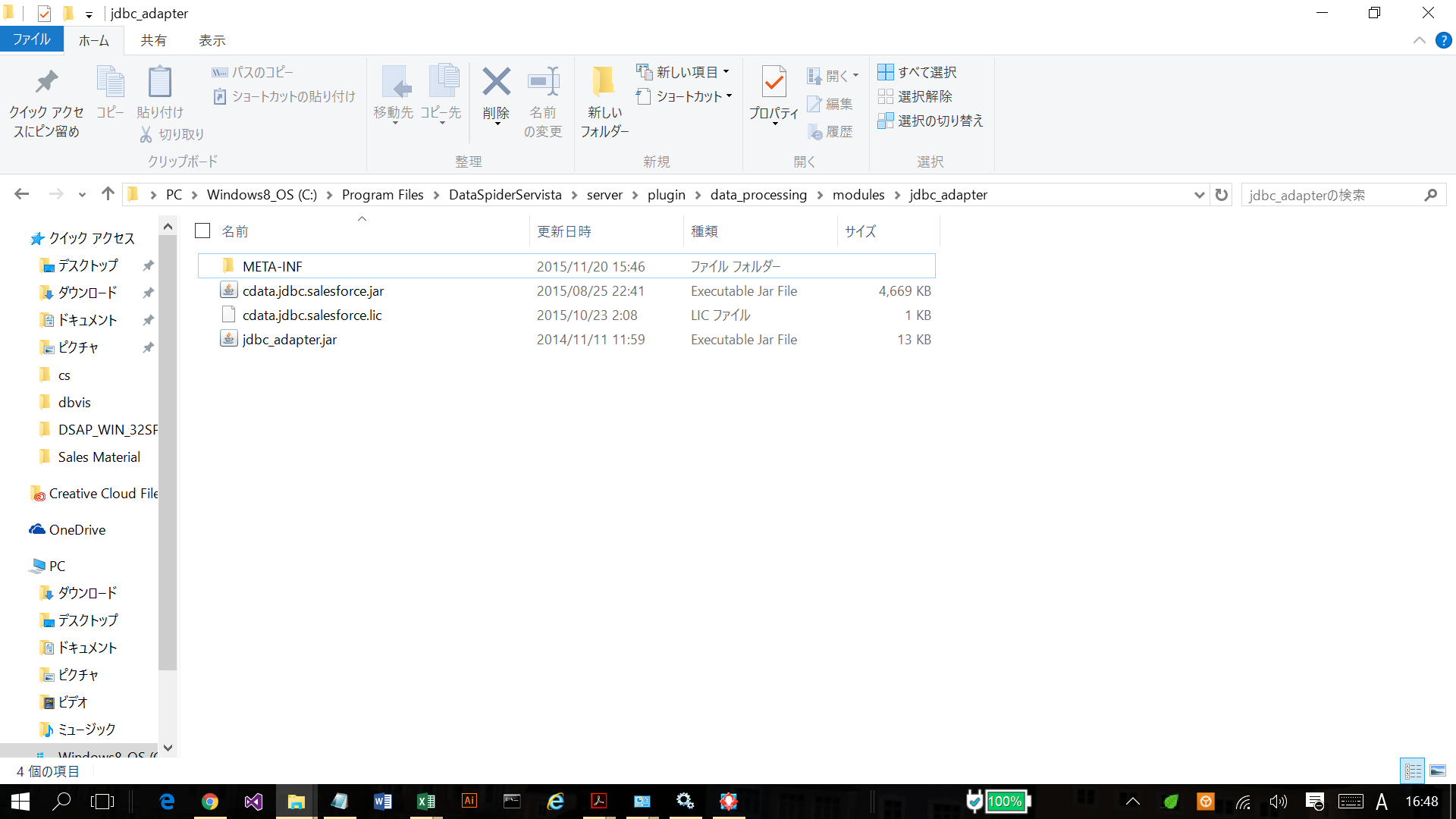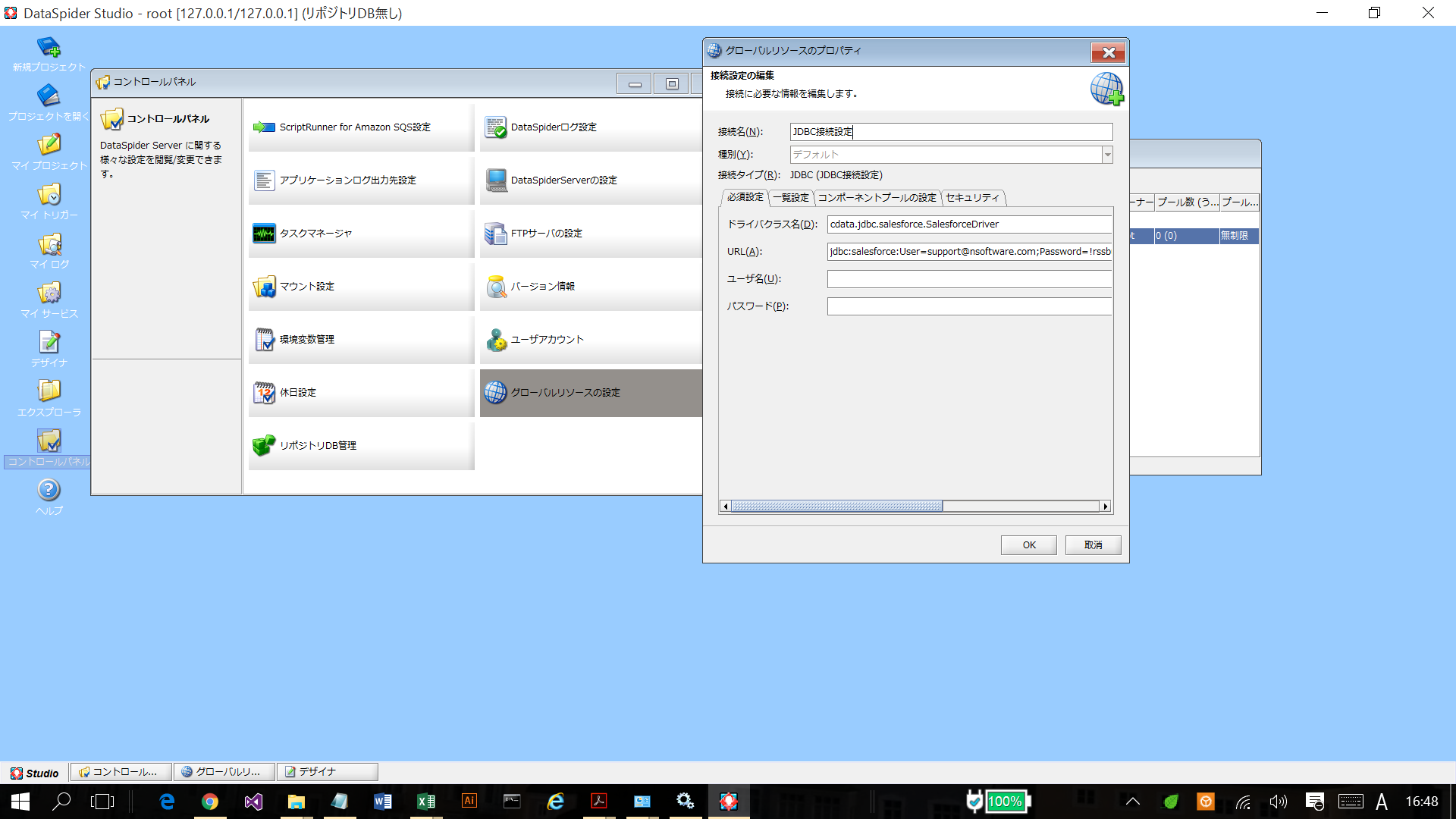Azure Table のデータをDataSpider Servista の連携先として使う方法
CData JDBC ドライバを使って、データ連携ツールのDataSpider Servista からAzure Table のデータを連携利用する方法を解説。
杉本和也
リードエンジニア
最終更新日:2023-09-07
CData

こんにちは!リードエンジニアの杉本です。
DataSpider Servista は、異なるシステムのデータやアプリケーションをノンプログラミングで「つなぐ」データインテグレーションプラットフォームです。
CData JDBC ドライバはDataSpider Servista において、JDBC データソースとして利用することが可能です。通常のJDBC の検索・更新などのアイコンを使って、標準SQL でSaaS/Web DB のデータを扱うことを可能にします。
この記事では、DataSpider で CData JDBC Driverを利用してAzure Table のデータに外部データとしてSQL でアクセスする方法を紹介します。
CData JDBC Driver for AzureTables をDataSpider にコネクタとして登録
- JDBC Driver をDataSpider と同じサーバーにインストール
- DataSpider の外部JDBCドライバのパスにCData JDBC ドライバのcdata.jdbc.azuretables.jar とcdata.jdbc.azuretables.lic を配置
DataSpider 側:DataSpiderServista\server\plugin\data_processing\modules\jdbc_adapter
![DataSpider]()
- グローバルリソースのプロパティで、ドライバクラス名およびURL を入力。
- 接続名:任意
- 種別:デフォルト
- 接続タイプ:接続タイプ:JDBC(JDBC接続設定)
- ドライバクラス名:cdata.jdbc.azuretables.AzureTablesDriver
- URL:jdbc:azuretables:AccessKey=myAccessKey;Account=myAccountName;
-
Account プロパティをストレージアカウント名に設定し、ストレージアカウントのAccessKey を設定して接続します。これらの値を取得する方法は次のとおりです。
ストレージをBackend として使用している場合(デフォルト)
- Azure ポータルにログインし、左側の「サービス」メニューで「ストレージアカウント」を選択します。
- ストレージアカウントがない場合は、「追加」ボタンをクリックしてアカウントを作成します。
- 使用するストレージアカウントのリンクをクリックし、「設定」の「アクセスキー」を選択します。 「アクセスキー」ウィンドウには、ストレージアカウント名とCData
製品で使用するキー(接続にはkey1またはkey2のどちらかを使用できます)が含まれています。これらのプロパティは、それぞれAccount とAccessKey 接続プロパティにマッピングされます。
Azure SQL への接続
- Azure ポータルにログインし、左側の「サービス」メニューで「Azure Cosmos DB」を選択します。
- 使用するCosmos DB アカウントのリンクをクリックし、「設定」の「接続文字列」を選択します。 「接続文字列」ウィンドウには、Cosmos DB アカウント名とCData
製品で使用する主キーが含まれています。これらのプロパティは、それぞれAccount とAccessKey 接続プロパティにマッピングされます。
![DataSpider]()
DataSpider でAzure Table のデータを連携利用する
あとは通常のRDB コンポーネントのように、Azure Table のデータを扱うことが可能です。ツールパレットのJDBC からSQL 実行やストアドプロシージャ実行コンポーネントが使用できます。
![DataSpider]()
例えばAzure Table のデータの取得であれば、検索系SQL実行処理を使って、SELECT 文でAzure Table のデータを抽出することができます。
このようにCData JDBC ドライバを使って、簡単にDataSpider でAzure Table のデータ データをノーコードで連携利用することができます。
CData JDBC Driver for AzureTables 30日の無償評価版 をダウンロードして、お試しください。
関連コンテンツ